Netflix Continue Watching List: Comment l'effacer?
Autre Guide Utile / / August 05, 2021
Pendant cette période de quarantaine, la plupart d'entre nous ont sauté sur Netflix afin de tuer le temps libre. Eh bien, peut-être que certains d'entre nous pourraient être coupables de regarder de façon excessive sur Netflix avant même la mise en quarantaine. Néanmoins, quel que soit le cas, il se peut que vous ne souhaitiez pas que l’option «Continuer à regarder» apparaisse lorsque vous utilisez Netflix. Même si cette fonctionnalité est relativement utile, ce n’est peut-être pas l’idée préférée de tout le monde. Surtout si vous partagez votre Netflix compte avec d'autres personnes.
Heureusement, il existe un moyen simple de se débarrasser des émissions dans la liste de diffusion continue de Netflix. Dans ce guide, nous allons vous montrer les étapes à suivre pour supprimer des émissions et des films de la liste de continuer à regarder. Sinon, nous allons également vous montrer brièvement comment vous pouvez laisser le bouton "Continuer à regarder" activé sans vous soucier que les autres découvrent ce que vous regardez.

Table des matières
-
1 Effacer les émissions de la liste de lecture continue de Netflix
- 1.1 Supprimer l'historique Continue Watchin sur l'application mobile
- 1.2 Supprimer l'historique de lecture continue sur le bureau
-
2 Créez des profils séparés pour les autres utilisateurs
- 2.1 Application mobile
- 2.2 Bureau / Navigateur
- 3 Emballer
Effacer les émissions de la liste de lecture continue de Netflix
Vous devez effectuer ces étapes sur un ordinateur ou un appareil mobile. Par conséquent, vous ne pourrez pas supprimer des éléments de la liste Continuer à regarder de Netflix sur les Smart TV ou même les appareils de diffusion en continu.
Supprimer l'historique Continue Watchin sur l'application mobile
Suivez les étapes ci-dessous pour supprimer votre liste de continuer à regarder sur Netflix depuis votre appareil Android ou iOS.
- Lancez l'application Netflix sur votre téléphone et sélectionnez le profil dont vous souhaitez supprimer le Continuer à regarder histoire.

- Appuyez sur Plus puis sélectionnez Compte.
- Vous serez redirigé vers les paramètres de votre compte Netflix sur l'application du navigateur.
- Faites défiler vers le bas Profils et contrôle parental et appuyez sur le profil pour lequel vous souhaitez supprimer les éléments Netflix Continuer à regarder.

- Maintenant, appuyez sur Affichage de l'activité. Cela vous montrera l'historique de surveillance pour le profil sélectionné. Pour supprimer un élément / une émission, appuyez simplement sur l'icône de suppression / d'annulation qui est le cercle avec une ligne à travers.
- Une fois que vous appuyez sur l'icône de suppression / d'annulation, vous pourrez également voir une option pour masquer la série entière.
- De plus, vous pouvez supprimer ou masquer tout l'historique à la fois en faisant défiler vers le bas, puis en appuyant sur Cacher tout.
Supprimer l'historique de lecture continue sur le bureau
Comme nous l'avons mentionné ci-dessus, vous pouvez également supprimer votre historique de poursuite de la surveillance sur un PC ou un Mac.
- Visite Netflix.com et connectez-vous à votre compte Netflix.
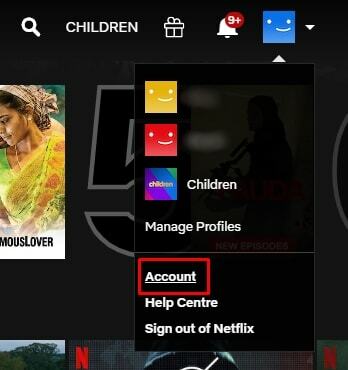
- Passez votre curseur sur votre profil qui se trouve dans le coin supérieur droit.
- Cliquer sur Compte puis dirigez-vous vers le Profils et contrôle parental section.

- Cliquez maintenant sur le nom du profil pour lequel vous souhaitez supprimer des éléments de la liste de continuer à regarder de Netflix.
- Cliquer sur Affichage de l'activité puis cliquez sur le Supprimer Annuler icône à côté du nom de l'élément que vous souhaitez supprimer.
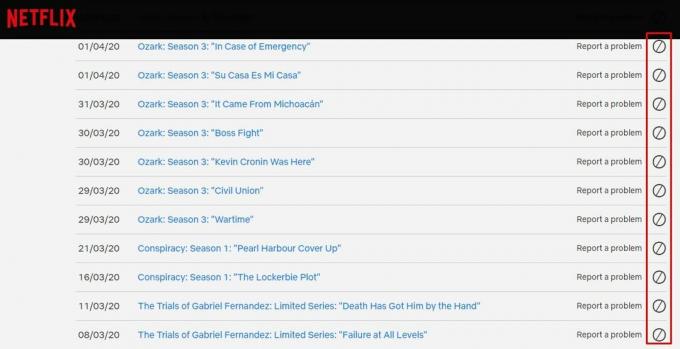
- Vous pouvez également faire défiler vers le bas et cliquer sur Cacher tout pour supprimer tout l'historique de la liste Continuer à regarder.
Remarque: Cela peut prendre jusqu'à 24 heures pour que les modifications entrent en vigueur. Par conséquent, un épisode / une série que vous avez peut-être masqué / effacé peut apparaître dans votre liste de surveillance continue pendant 24 heures maximum.
Créez des profils séparés pour les autres utilisateurs
Bien que la suppression d'éléments de la liste de surveillance continue de Netflix soit assez simple, vous ne voudrez peut-être pas répéter le processus chaque fois que vous regardez une émission que vous ne voulez pas que les autres utilisateurs connaissent. Heureusement, vous pouvez vous éviter les ennuis en créant des profils séparés pour chaque utilisateur.
Application mobile
- Lancez Netflix et appuyez sur Plus puis appuyez sur Ajouter un profil.
- Saisissez le nom de l'utilisateur.
- Si vous créez le profil d'une personne plus jeune, n'oubliez pas de sélectionner Pour les enfants.
- Puis appuyez sur sauvegarder.
Bureau / Navigateur
- Connectez-vous à votre compte Netflix.
- Cependant votre curseur sur votre icône de profil. Cliquer sur Gérer les profils puis cliquez sur Ajouter un profil.
- Saisissez le nom de l'utilisateur, puis sélectionnez soit Enfants, adolescents, ou Adultes en fonction de l'âge du spectateur pour lequel vous créez le profil.
La création de profils pour des utilisateurs individuels empêchera la liste de surveillance continue de chaque profil de s'afficher à tout le monde. Cela signifie que votre liste de surveillance ne sera visible que par vous. Cependant, il convient de noter que l'utilisateur peut toujours afficher votre liste de surveillance s'il sélectionne votre profil lorsque vous y êtes invité.
Emballer
Nous espérons que ce guide vous a aidé à effacer la liste de continuer à regarder de Netflix. Sinon, pour garder votre profil privé, vous pouvez consulter ceci méthode simple pour verrouiller votre profil Netflix à l'aide du code PIN. Si vous ne parvenez pas à afficher les sous-titres, consultez comment réparer les sous-titres Netflix qui ne fonctionnent pas ou une erreur manquante. Et aussi lire comment regarder Netflix avec des amis en ligne avec Chatroom.



![Comment installer Stock ROM sur Xillion S302 Glory [Firmware File / Unbrick]](/f/8efda6dcb0cce4f1d25d612f3c7ca0fa.jpg?width=288&height=384)